彩色打印机怎么打印黑白的 彩色打印机如何调整打印模式为黑白打印
更新时间:2023-11-12 12:48:12作者:jiang
彩色打印机怎么打印黑白的,彩色打印机是现代办公和生活中常见的一种设备,它可以打印出丰富多彩的图像和文档,有时我们需要打印的内容仅为黑白,这时候如何调整打印机的打印模式成为一个问题。幸运的是彩色打印机通常都具有黑白打印的功能,并且调整打印模式非常简便。接下来我将向大家介绍一下如何使用彩色打印机进行黑白打印,并分享一些调整打印模式的小技巧。
方法如下:
1.右击要打印的图片选择【打印】菜单
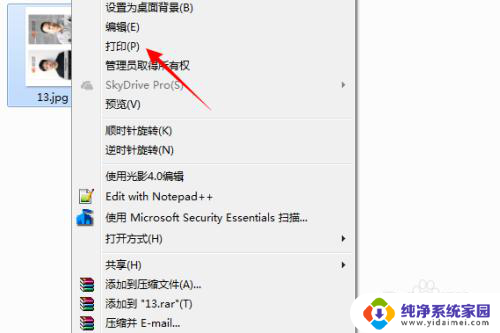
2.打开打凶窗口,在打印机列表中选择打印机名。
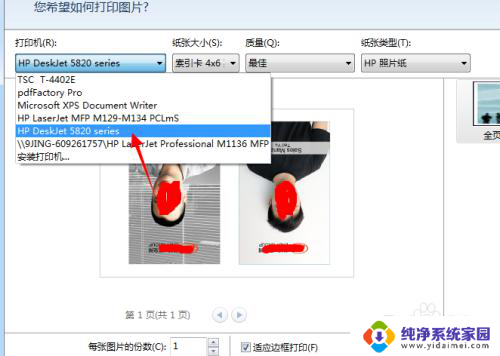
3.点击右下角的【选项】链接。
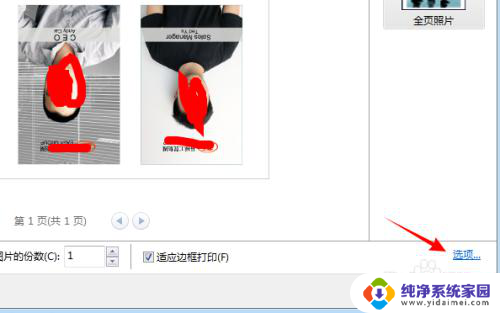
4.弹出打印机设置界面,选择【打印机属性】
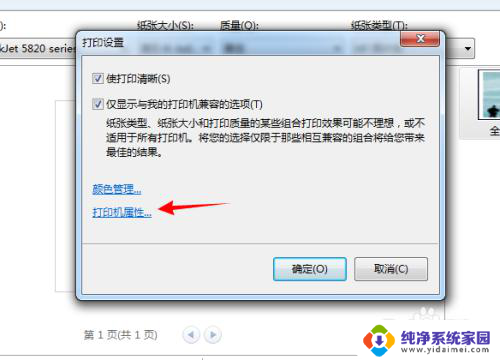
5.点击打开【纸张/质量】选项卡
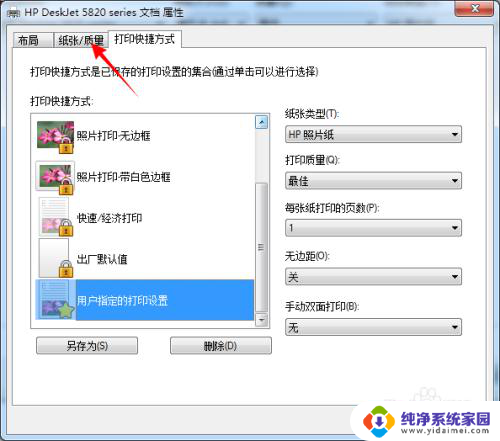
6.在颜色内现在选择的是彩色,要打印黑白。只要选中【黑白】即可。
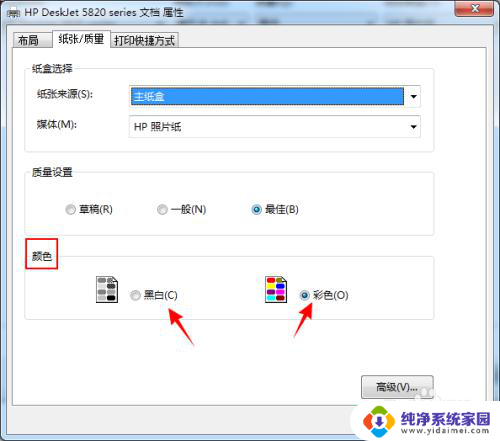
7.设置完成后返回,点击【打印】按钮打印黑白图片。
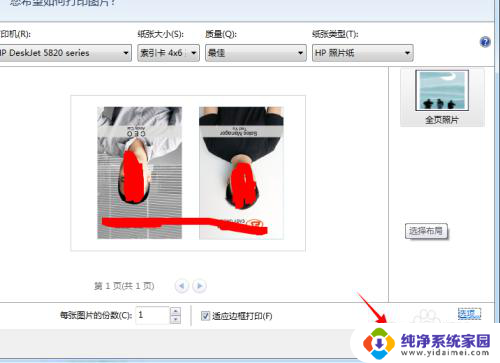
以上就是彩色打印机如何打印黑白的全部内容,如果遇到这种情况,你可以按照以上操作解决问题,非常简单快速。
彩色打印机怎么打印黑白的 彩色打印机如何调整打印模式为黑白打印相关教程
- 彩色打印机能否黑白打印 彩色打印机如何设置黑白打印
- 彩色打印机怎么调整打印黑白 如何在彩色打印机上将默认打印模式设置为黑白
- 打印机怎么只打印黑白 彩色打印机怎么设置只输出黑白
- 彩色打印机怎么只打印黑白不打印彩色?解决方法揭秘!
- 打印机如何调成黑白打印 打印机彩色打印设置
- 打印机设置彩色打印出来还是黑白 怎样将彩色打印机设置为默认黑白打印
- 彩色打印机怎么打印黑白的图片 怎样在彩色打印机上打印出黑白图片
- pdf怎么打印黑白不打印彩色 pdf打印出来是黑白色怎么办
- 打印怎么选择黑白和彩色 如何在打印机上切换黑白和彩色打印
- 怎样设置打印机黑白打印 设置打印机默认打印为黑白色
- 笔记本开机按f1才能开机 电脑每次启动都要按F1怎么解决
- 电脑打印机怎么设置默认打印机 怎么在电脑上设置默认打印机
- windows取消pin登录 如何关闭Windows 10开机PIN码
- 刚刚删除的应用怎么恢复 安卓手机卸载应用后怎么恢复
- word用户名怎么改 Word用户名怎么改
- 电脑宽带错误651是怎么回事 宽带连接出现651错误怎么办